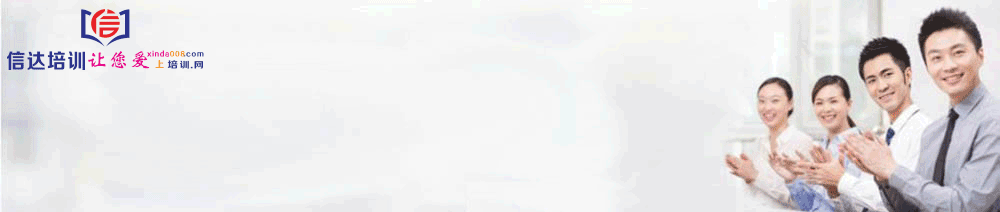东莞信达职校:Excel表格教学中数据验证和条件格式的应用
Excel表格是我们工作中经常使用的办公软件之一。但是,很多人可能只会简单地输入数据、做基本的计算,而不知道如何利用Excel的高级功能来提高工作效率。今天,我们来介绍一下Excel表格教学中的数据验证和条件格式的应用。

数据验证
数据验证可以帮助我们在输入数据时避免出现错误或无效数据,提高数据的准确性和可靠性。在Excel中,我们可以通过数据验证功能来限制用户输入的内容,例如数字范围、日期格式等。下面以东莞信达职校的学生成绩表为例,演示一下如何使用数据验证功能。
首先,我们要在成绩表中选中需要进行数据验证的区域,然后点击“数据”选项卡中的“数据验证”按钮,弹出数据验证对话框。在对话框中选择“整数”,并设置数据的范围为1~100,这样就可以保证输入的成绩在合理范围内。
除了数字范围,数据验证还可以限制输入文本的长度、日期格式、列表中的选项等等。在实际工作中,数据验证功能可以帮助我们避免输入错误的数据,提高数据的准确性和可靠性。
条件格式
条件格式是Excel表格中非常常用的一个功能,它可以根据数据的大小、颜色、图标等来自动设置单元格的样式,从而更加直观地展示数据的特点。下面以东莞信达职校的学生成绩表为例,演示一下如何使用条件格式。
首先,我们要选中需要进行条件格式设置的区域,然后点击“开始”选项卡中的“条件格式”按钮,选择“颜色刻度尺”选项,弹出颜色刻度尺对话框。在对话框中选择需要设置的颜色及其对应的数值范围,这样就可以通过不同的颜色来展示不同的成绩段落。
除了颜色刻度尺,条件格式还可以根据数据的大小、图标、公式等来设置单元格的样式。在实际工作中,条件格式可以帮助我们更直观地展示数据的特点,提高数据的可读性。
总结
通过本文的介绍,我们了解了Excel表格教学中数据验证和条件格式的应用。数据验证可以帮助我们在输入数据时避免出现错误或无效数据,提高数据的准确性和可靠性;条件格式可以根据数据的大小、颜色、图标等来自动设置单元格的样式,更加直观地展示数据的特点,提高数据的可读性。在实际工作中,我们可以灵活运用这些功能,提高工作效率。
如果你想深入学习Excel表格教学中的各种功能,可以联系信达职校的王老师,他的联系方式是:13527958234(可加微信),座机号码:0769-81306839。信达职校为大家提供全面的Excel表格教学服务,欢迎前来咨询。
未经允许不得转载: 东莞办公文秘培训班 » Excel表格教学:数据验证和条件格式的应用